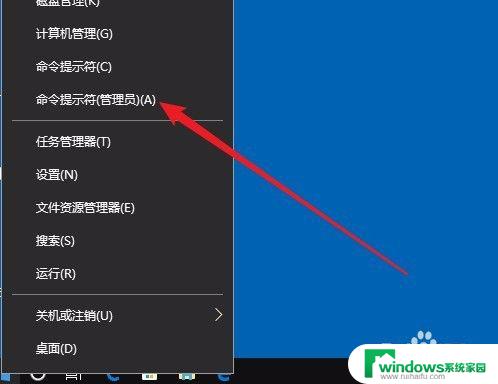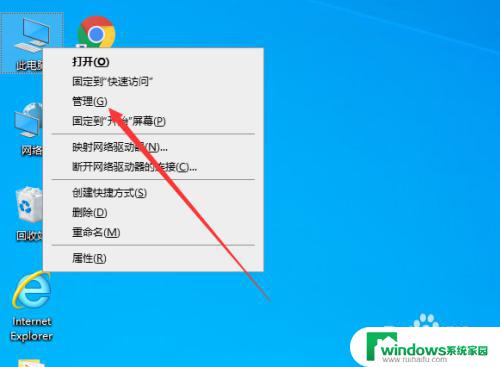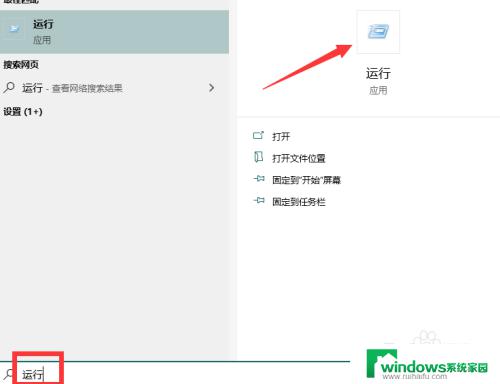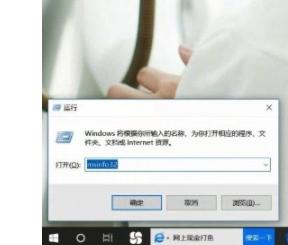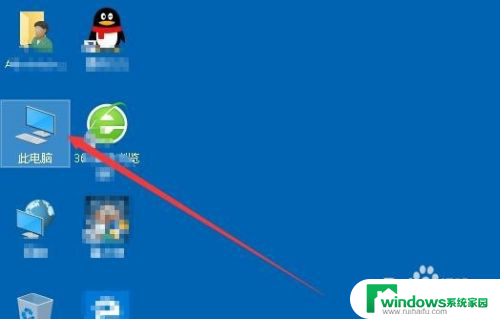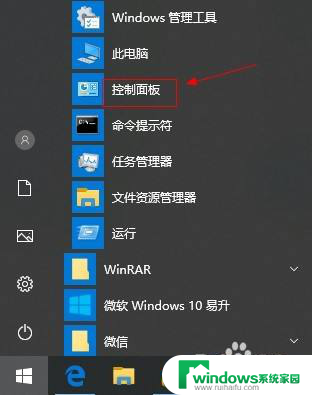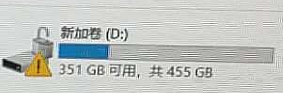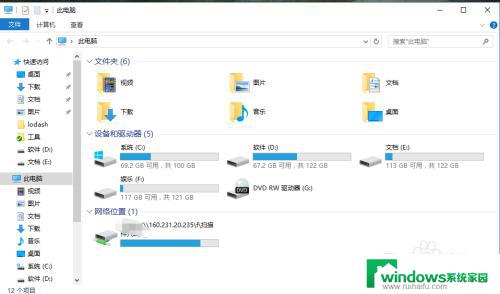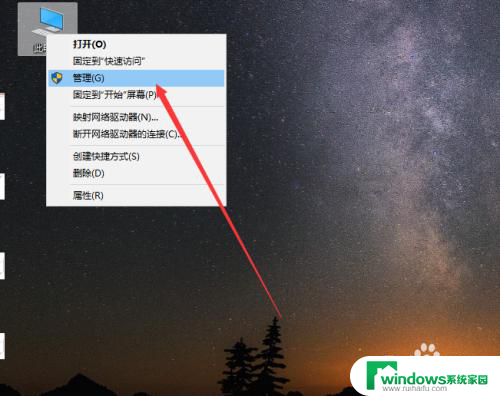怎样查硬盘序列号 win10如何查看硬盘序列号
在使用电脑的过程中,了解硬盘的序列号是非常重要的,无论是为了维护电脑的正常运行,还是在需要更换硬盘或进行数据备份时,都需要知道硬盘的序列号。对于Windows 10操作系统的用户来说,查看硬盘序列号并不复杂。通过一些简单的步骤,我们就能轻松获取到硬盘的序列号信息。接下来将为大家介绍win10下如何查看硬盘序列号的方法。
具体方法:
1.在Windows10系统桌面,右键点击左下角的开始按钮。在弹出的菜单中选择“命令提示符(管理员)”菜单项。
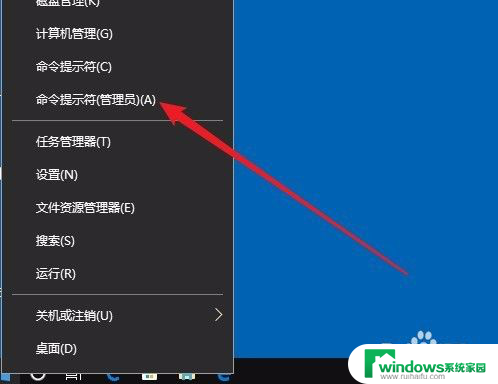
2.在打开的命令提示符窗口中,输入命令:diskpart。然后按下回车键,这时就进入了硬盘管理命令提示符窗口了。
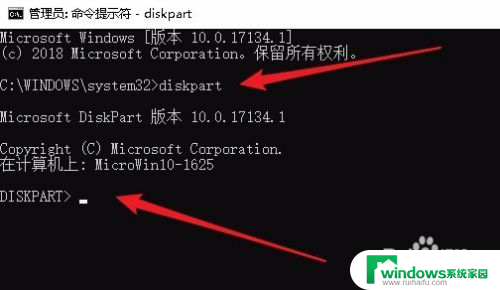
3.接着输入命令List disk再按下回车键,这时会显示出当前安装的硬盘列表
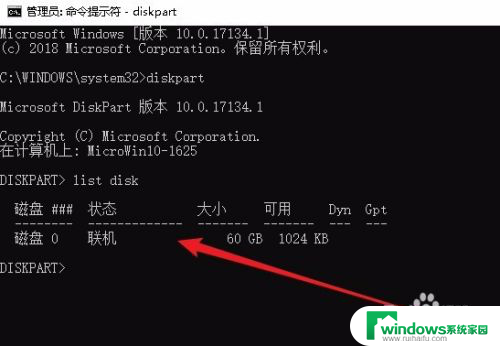
4.接下来我们选择要操作的硬盘,输入命令select disk 0,然后按下回画键,这样就选择磁盘0
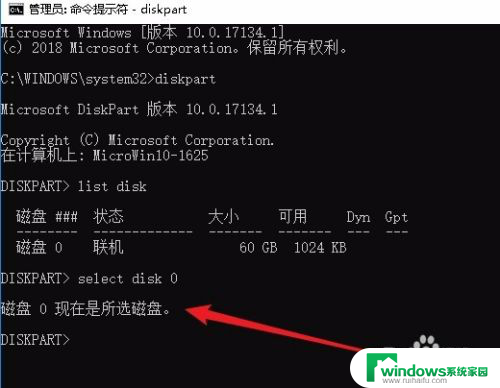
5.最后输入命令detail disk后按下回车键。
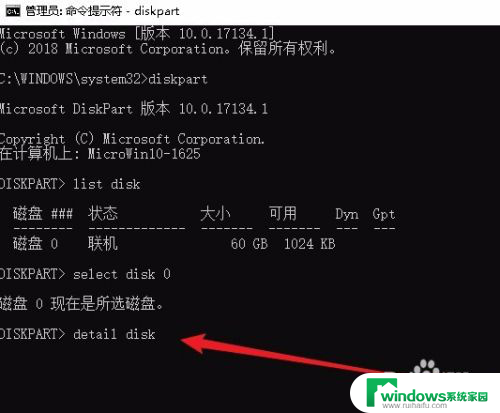
6.这时就在显示内容的第二行显示出磁盘的序列号了。
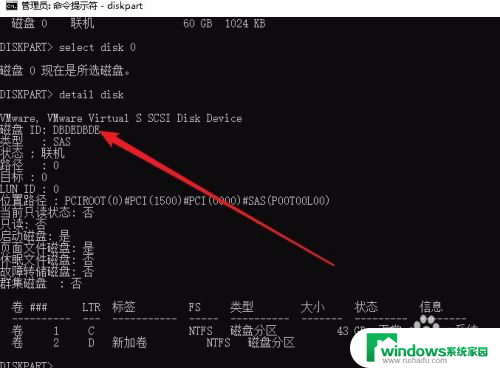
以上就是如何查找硬盘序列号的全部内容,碰到同样情况的朋友们可以参照本文的方法来处理,希望能对大家有所帮助。